Mặc dù iOS không tích hợp sẵn chức năng thay đổi font cùng hệ thống, tuy nhiên bạn vẫn có những lựa chọn khác để tùy chỉnh font chữ dễ đọc hơn. Nếu đang sử dụng iPhone 6, IP 5s, 6, 4s, 4, hãy tham khảo các bước thực hiện bên dưới để biết thêm chi tiết.
Bài viết liên quan
- Khôi phục ảnh trên iPhone, phục hồi ảnh đã xóa trên iPhone 6 plus, 6, ip 5s, 5, 4s, 4 iOS 8
- Tạo mật khẩu cho ứng dụng và game trên iPhone 6, 5s, 5
- Sử dụng Knock On trên điện thoại iPhone 6, iP 5s, 5, 4s
- Cách chuyển độ F sang độ C trên iPhone
- Cách tắt âm thanh khi chụp ảnh trên iPhone
Với các máy đời cũ như IP 5s, 5, 4, 4s thì kích cỡ màn hình chỉ vỏn vẹn 4 inch và 3,5 inch mà thôi. Chính vì thế với những người mắt kém thì sẽ không thoải mái lắm để đọc văn bản trên iPhone. Hãy tham khảo cách tùy chỉnh font chữ dễ đọc hơn trên iPhone 6, IP 5s, 5, 4s, 4 để biết thêm chi tiết.
Tùy chỉnh Font chữ dễ đọc hơn trên iPhone 6, iP 5s, 5, 4s, 4
Bước 1: Thiết lập chữ đậm
Để thiết lập chữ đậm hơn cho dễ đọc, bạn truy cập vào Settings > General > Accessibility, tiếp đến chọn Bold Text > ON để kích hoạt.
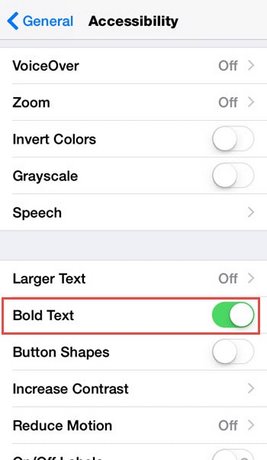
Bước 2: Tùy chỉnh font chữ lớn hơn
Để thiết lập font chữ lớn hơn, bạn vào Settings > General > Accessibility, tiếp đén chọn Larger Text > ON để kích hoạt chữ lớn.
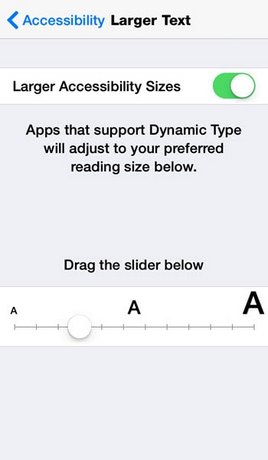
Bước 3: Tăng độ tương phản
Với 3 tùy chọn Reduce Transparency, Darken Colors, Reduce White Point, bạn cũng có thể thay đổi độ tương phản cho phù hợp với mắt của mình. Để tùy chỉnh các thiết lập này, bạn vào Settings > General > Accessibility > Increase Contrast để thực hiện.

https://thuthuat.taimienphi.vn/tuy-chinh-font-chu-de-doc-hon-tren-iphone-6-ip-5s-5-4s-4-4649n.aspx
Trên đây là 3 phương pháp giúp bạn tùy chỉnh font chữ dễ đọc hơn trên iPhone 6, IP 5s, 5, 4, 4s. Thực chất bạn chỉ cần áp dụng bước 2 để tăng kích cỡ chữ lên là đã cải thiện được khá nhiều rồi. Ngoài ra chúng tôi cũng hướng dẫn Kiểm tra, check chai pin iPhone đã qua sử dụng. Nếu quan tâm, mời bạn ghé qua để tham khảo.